word文件怎么转换成pdf格式(怎样将word文件转换成pdf格式)
在现代办公中,Word文件与PDF文件是最常见的两种文档格式。Word拥有便捷的编辑功能,适合创建和编辑文档,而PDF则以其固定的格式和广泛的兼容性受到用户的喜爱。有时候我们需要将Word文件转换为PDF格式,以便分享、打印或者归档。本文将为您详细介绍几种将Word文件转换为PDF格式的方法。
首先,使用Microsoft Word自带的转换功能是最简单的方法之一。打开您的Word文件,然后点击“文件”菜单。在下拉菜单中,选择“导出”或者“另存为”选项。接下来,选择PDF格式,选择保存的位置后,点击“保存”按钮,这样您的Word文件就成功转换为PDF格式了。
如图所示,您可以在Microsoft Word的选项中找到“导出”或“另存为”功能,选择PDF格式进行保存。
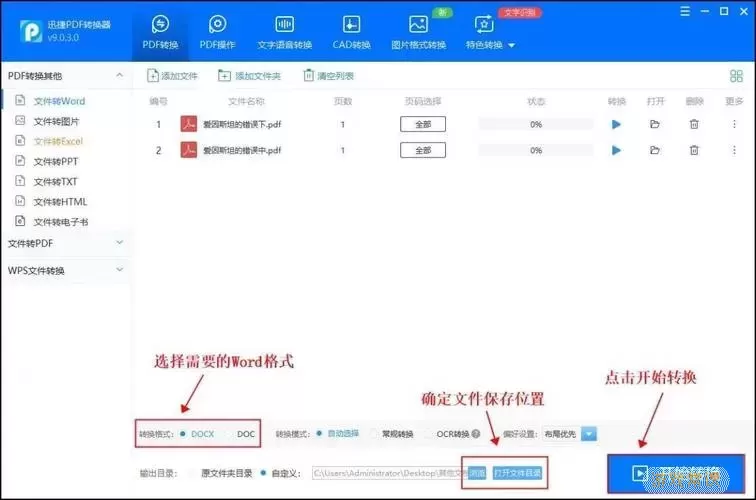
除了使用Microsoft Word以外,您还可以借助一些在线工具来实现文件格式的转换。市面上有许多网页工具支持将Word转换为PDF。以Smallpdf和ILovePDF为例,您只需在搜索引擎中输入相关关键词,进入网站后,上传您的Word文件,然后点击转换按钮,最后下载生成的PDF文件即可。
这些在线转换工具通常非常简单易用,但需要注意的是,将文件上传到网络上可能会涉及到信息安全问题。因此,对于包含敏感信息的文档,建议选择更为安全的本地软件进行转换。
如果您是使用Windows操作系统的用户,可以利用一些第三方软件来进行转换。诸如Adobe Acrobat、WPS Office等软件都提供了Word到PDF的转换功能。这些软件不仅支持转换,还能提供一些高级的PDF编辑和管理功能,非常适合中小企业和个人用户使用。
以WPS Office为例,打开WPS后选择您的Word文件,接着在菜单栏中找到“输出为PDF”选项,设置文件名称和保存路径后,点击生成,便可轻松完成转换。此外,像Adobe Acrobat这样的专业软件,还可以帮助用户合并、拆分PDF文件,对PDF进行注释和形式编辑。
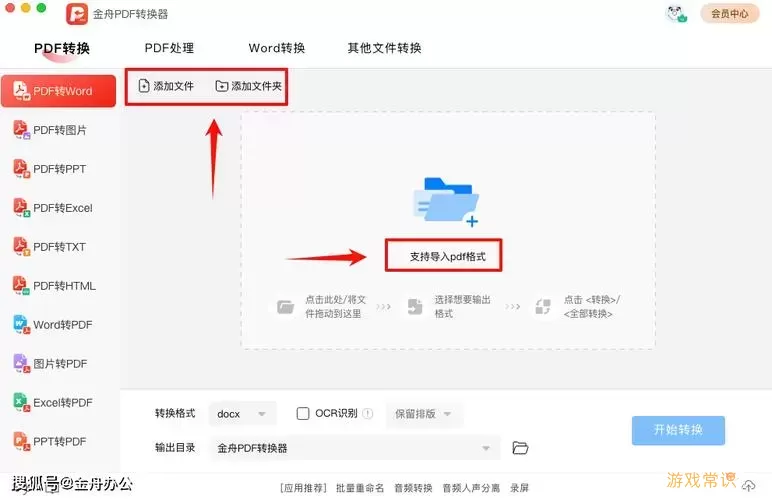
对于Mac用户,系统本身提供的“打印”功能也是一个不错的选择。在打开Word文件后,选择“文件”>“打印”,然后在打印对话框中,点击左下角的“PDF”按钮,选择“保存为PDF”选项,最后设置保存位置并命名,即可完成转换。
总的来说,将Word文件转换为PDF格式的方法多种多样。无论是使用Word自身的功能、在线转换工具,还是第三方软件,用户都能够根据实际需要选择最适合自己的方法。在您选择转换方式时,请务必考虑安全性、便捷性及转换质量,以确保能顺利得到您所期望的文件格式。
无论您采用哪种方式,了解这些简单快捷的方法后,您一定能够轻松地将Word文件转换为PDF格式。希望本文对您有所帮助!
